티스토리에 개인 도메인 연결하는 이유과 방법 : 가비아
수익형 블로그인 티스토리에 구매한 도메인을 연결해야 하는 이유와 방법에 대해서 말씀 드리겠습니다.

1. 도메인을 구매하여 연결하는 이유
도메인은 크게 3가지로 볼 수 있습니다. 티스토리에서 자동으로 부여해 주는 도메인과 도메인 판매 사이트에서 구매한 도메인, 구매한 도메인에 하위로 연결하는 하위도메인 입니다.
- 1차 도메인 : OOOOO.tistory.com
- 2차 도메인 : 내가 구매한 도메인
- 하위 도메인 : 내가 구매한 도메인에 하위로 연결하는 도메인
여러분이 수익형블로그를 운영하려면 2차 도메인을 구매해서, 하위도메인까지 연결시켜 놓으면 아주 좋습니다. 수익형 블로그를 운영하는 분들은 여러개의 블로그를 운영합니다. 정석대로 하면 블로그 하나당 애드센스 승인을 각자 받아야 합니다. 그런데 여러분이 2차 도메인을 구매해서 한번 애드센스 승인을 받으면, 그 밑에 있는 하위도메인 블로그들은 모두다 승인 없이 광고를 달수 있습니다.
또한 갑자기 주력 블로그가 저품질에 빠져서 더이상 수익 창출이 안될때 하위도메인 블로그로 빨리 갈아탈수도 있습니다.
여기에서는 가비아에서 도메인을 구매하는 방법을 설명하고, 다른 포스팅에서 하위도메인 연결하는 법도 설명해 드리겠습니다.
2. 도메인 구매 후 티스토리 연결하기
2-1. 가비아에서 도메인 구매하기
가비아 웹사이트 들어갑니다. 네이버에서 '가비아'라고 검색하시거나 아래 주소를 클릭하세요.
웹을 넘어 클라우드로. 가비아
그룹웨어부터 멀티클라우드까지 하나의 클라우드 허브
www.gabia.com
여러분이 구매하기 원하는 도메인주소를 넣은 후 '검색' 클릭합니다.
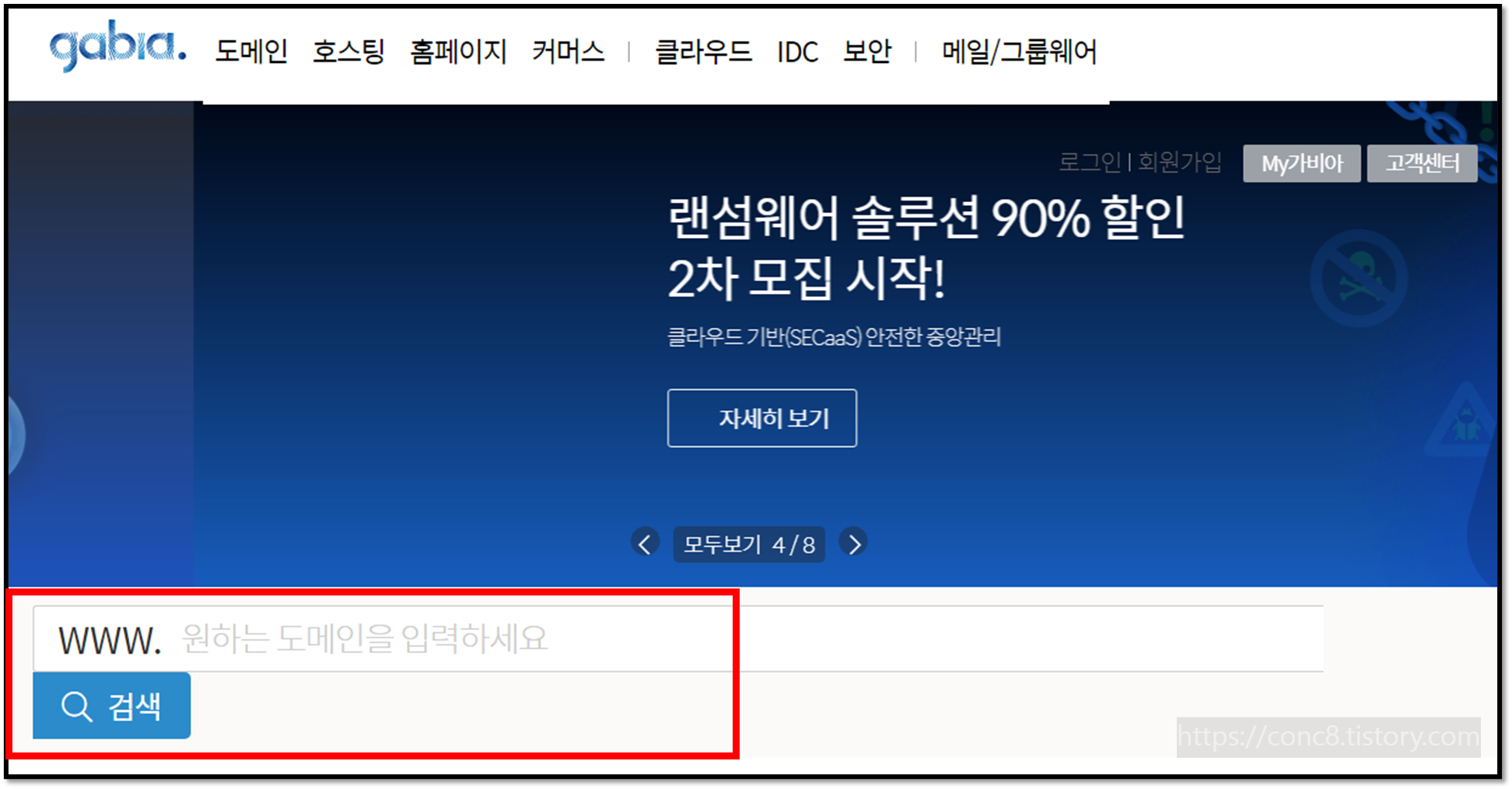
저는 테스트로 'easycat8' 로 검색해 보았습니다. com 이나 co.kr 을 '선택'하면 도메인 장바구니에 담깁니다. '신청하기'를 클릭합니다.

로그인 화면이 나옵니다. 구글, 네이버, 카카오와 연결하여 로그인이 가능합니다.

3년으로 기본셋팅 되어 있는데요. 전 처음 할때는 항상 1년만 합니다.
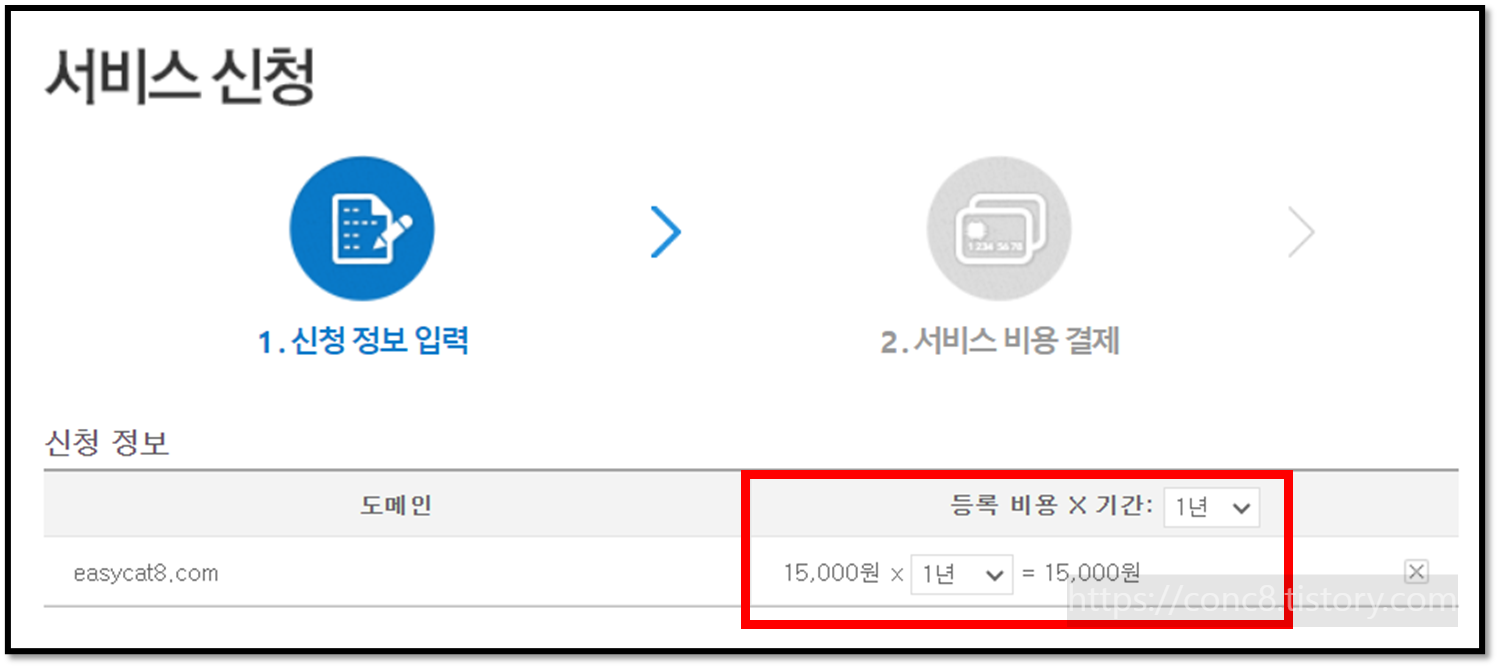
소유자정보는 빈칸 모두 작성합니다. '인증메일발송'을 한 후 기록한 이메일로 가서 '인증번호' 승인하세요.

그외에 나머지는 기본으로 놔두시고, 약관동의를 하고 넘어가서 '결제'를 하면 됩니다.

2-2. 티스토리와 구입한 도메인 연결하기
가비아 웹사이트에서 오른쪽 상단에 'My 가비아'를 클릭합니다.

'DNS 관리툴' 클릭합니다.

티스토리에 연결하고자 하는 도메인에서 '설정' 클릭합니다.
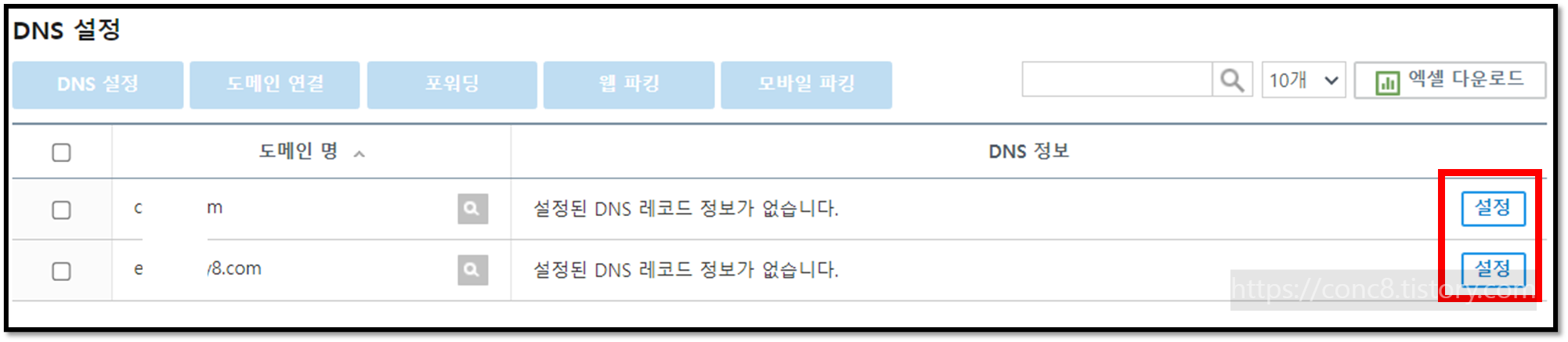
티스토리(TISTORY)를 클릭하면, 아래에 DNS 정보가 자동 추가 됩니다. '저장'클릭하세요.
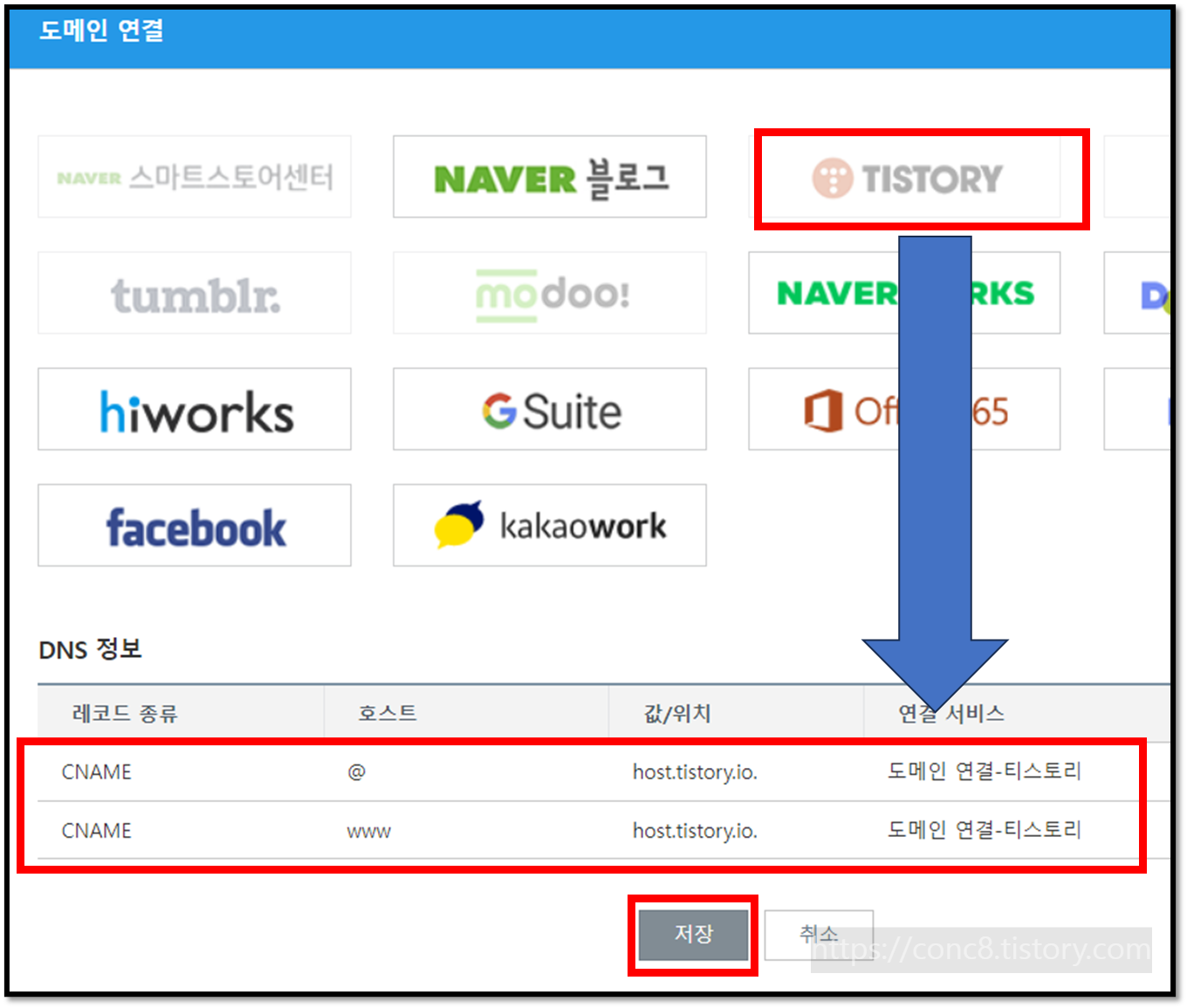
티스토리에 로그인 한 후 해당 블로그의 관리자 페이지로 갑니다. 왼쪽 메뉴 중 아래에 '관리/블로그' 클릭합니다. 오른쪽에 개인도메인설정에서 '도메인 연결하기'클릭합니다.

자신의 도메인을 써주고, '변경사항 저장'을 클릭합니다.

아래은 화면이 뜨면 여러분이 구매한 2차 도메인 연결이 완료되었습니다. 보안접속인증서가 아직 발급 대기 중이라서 주소창에 도메인을 쳐도 아직 티스토리 블로그로 연결되지 않습니다. 보통 1시간 이내로 발급이 되니 기다렸다가 주소창에 한번 쳐보시기 시기 바랍니다.

지금까지 티스토리에 개인도메인을 연결하는 이유와 방법을 알아보았습니다. 하위도메인 연결은 내용이 너무 길어져 다른 포스팅에서 알려드립니다. 감사합니다.
11개 포스팅으로 10일만에 애드센스 광고 승인받는 비결
티스토리 블로그에 11개 글을 포스팅하고 애드센스 신청한 후 10일만에 광고 승인을 받았습니다. 오래걸리는 분들도 많은데 저는 다행히 빨리 승인을 받았네요. 저만의 애드센스 승인받는 비결
conc8.com
돈버는 수익형 티스토리 블로그 셋팅법
티스토리를 처음 시작하실때 꼭 해야할 것이 기본 셋팅입니다. 티스토리 블로그를 하는 이유 중 가장 큰 것이 배너광고 수익을 위해 애드센스광고를 붙이는 것인데요. 이제부터 돈버는 수익형
conc8.com
'수익형 블로그 운영' 카테고리의 다른 글
| 수익형 블로그 네이버, 티스토리, 워드프레스 추천 (11) | 2023.09.25 |
|---|---|
| 티스토리 블로그를 애드센스 신청하는 법 (0) | 2023.09.24 |
| 티스토리 블로그를 네이버, 구글, 빙, 줌에 검색엔진 등록하는 법 (1) | 2023.09.24 |
| 티스토리 블로그 자동 목차 만들기 (4) | 2023.09.17 |
| 수익형 블로그 무료 로고 만드는 법 : 해치풀(Hatchful) (1) | 2023.09.16 |




댓글